엑셀 워크시트 개수 설정하는 방법
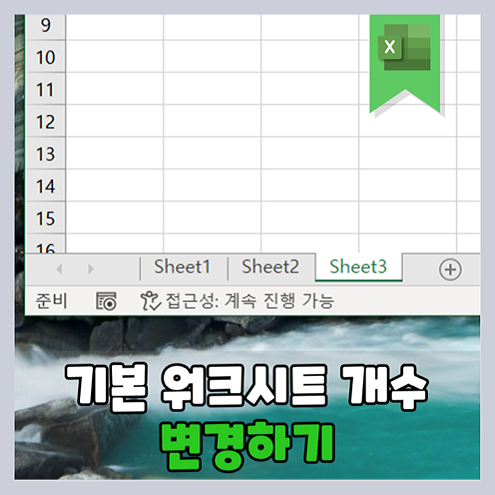
목차
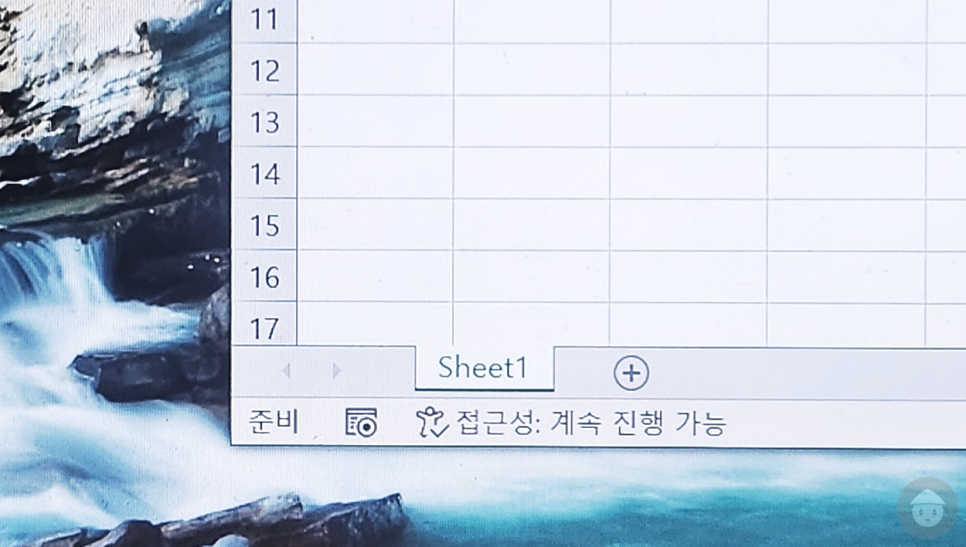
엑셀 워크시트는 문서를 작업할 때마다 항상 등장 합니다. 워크시트(Sheet)는 데이터 정리할 공간을 확보하거나 각 데이터별로 자료를 분류해야 할 때 언제든 동그란 더하기(+) 버튼을 눌러 시트를 추가할 수 있습니다. 하지만 문서를 처음 만들 때부터 여러 개의 워크시트가 자동으로 생성되도록 설정할 수 있는데요, 어떤 방법을 사용해야 기본으로 생성되는 엑셀 시트 개수를 변경할 수 있는지 지금 바로 알아보도록 하겠습니다!
기본 엑셀 워크시트 개수 변경하는 방법
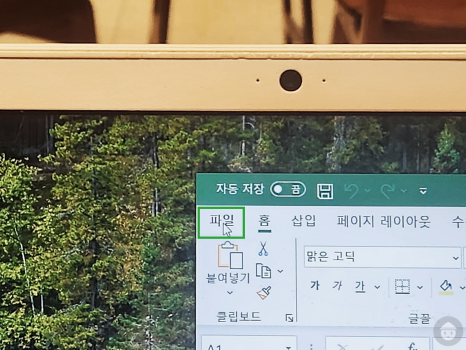

엑셀에서 기본으로 생성되는 시트 개수를 변경하기 위해선 옵션 창을 여는 과정이 필요합니다. 먼저, [파일] 탭을 누른 후 [옵션]을 이어서 클릭해 주세요.
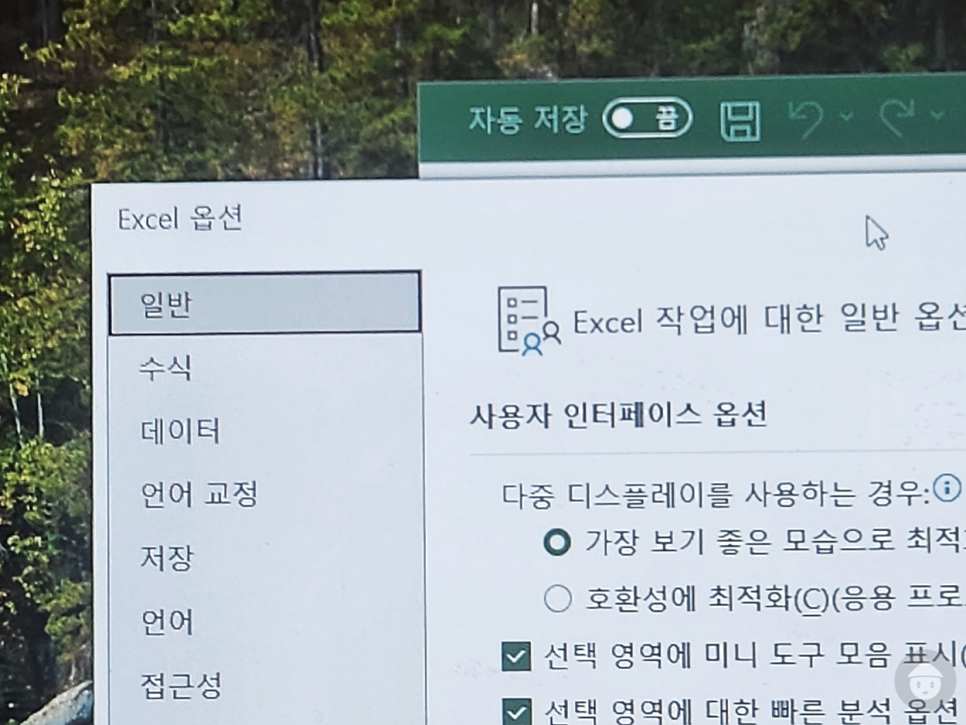
그럼 위와 같은 옵션 창이 나타나는데, 왼쪽에 위치한 여러 개의 탭 중 [일반] 탭을 클릭해 줍니다.
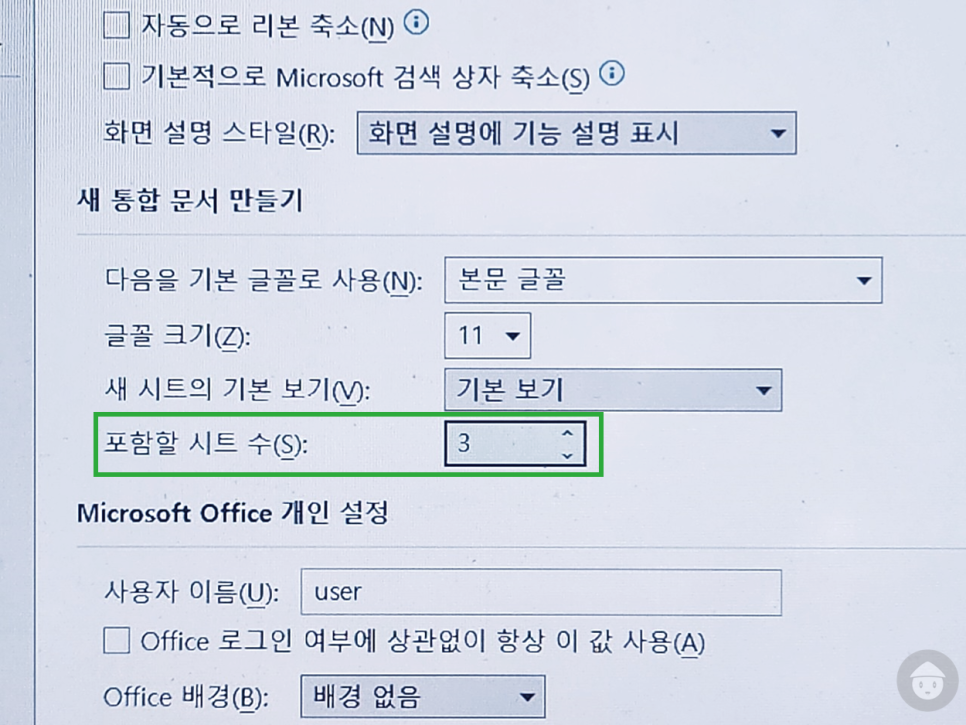
이제 ‘새 통합 문서 만들기’로 가서 ‘포함할 시트 수’를 변경해 주셔야 해요. 이때, 기본 워크시트 개수는 최소 1개에서 최대 255개까지 설정 가능하므로, 이 점 참고하여 생성하고 싶은 만큼 시트 개수를 입력한 뒤 [확인] 버튼을 눌러주시면 되겠습니다.
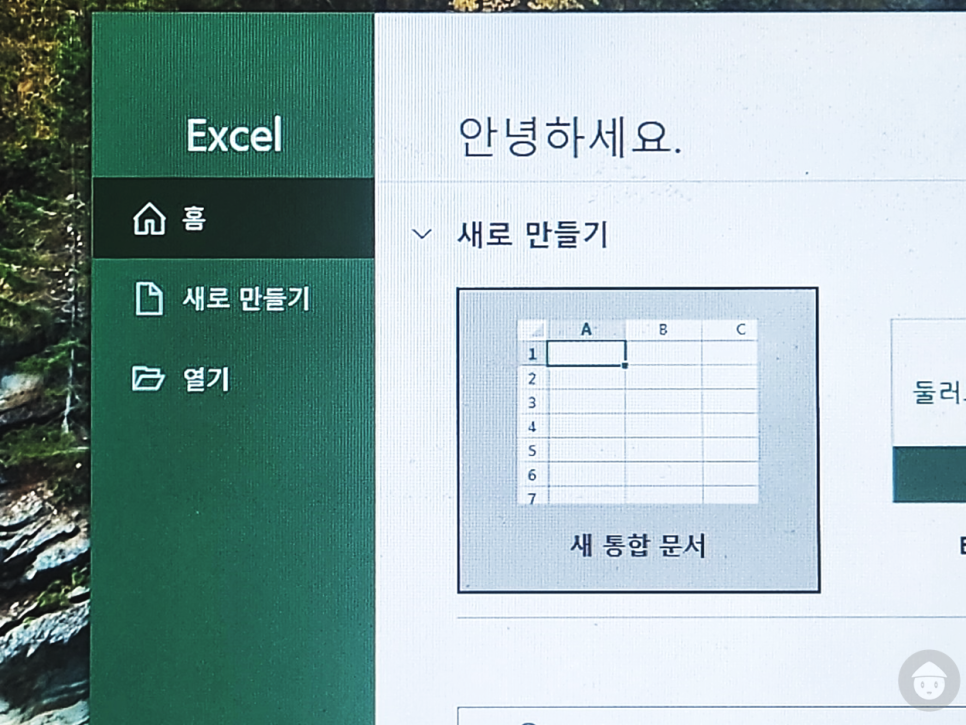
이렇게 옵션 창에서 기본으로 생성되는 워크시트 수를 변경해 보았어요. 하지만 기존에 작업 중이거나 이미 만들어진 파일에는 해당 옵션이 적용되지 않기 때문에, 기본 시트 개수가 옵션에 맞게 적용되었는지 확인하려면 엑셀 파일을 새로 만들어 주셔야 합니다. 상단 [파일] 탭 > [홈]에 위치한 ‘새 통합 문서’를 클릭하여 새로운 엑셀 파일을 만들어 주세요.
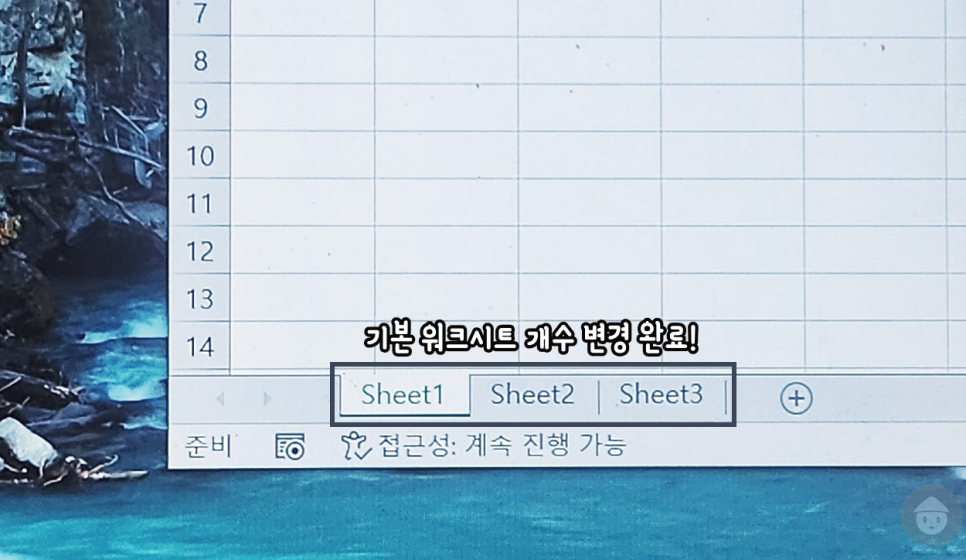
그럼 기본으로 생성된 워크시트 개수가 몇 개인지 확인할 수 있답니다. 앞서 옵션 창에서 ‘포함할 시트 수’를 3개로 설정했더니 정확히 기본 시트 3개가 생성된 걸 알 수 있군요. 혹시나 위의 이미지처럼 시작부터 여러 개의 시트를 만들어 놓은 상태로 엑셀을 작업하고 싶다면 본 포스팅을 참고하여 옵션 창에서 기본 시트 개수를 변경해 보세요. 방법은 간단하니 누구든 어렵지 않게 옵션을 설정하실 수 있을 겁니다!
지난번 포스팅 파워포인트 PPT 슬라이드 테마 색 바꾸기 같이 한번 봐보세요! 꼭 필요한 기능 이랍니다~
